「WiFiスポットがあれば外出中でもインターネットができるって本当?」
「使ってみたいけど、WiFiスポットに繋ぐ方法が分からない」
そんな疑問や悩みをお持ちですね。
現在WiFiスポットはカフェやレストランだけでなくさまざまな場所に設置されているので、使えるようになっておくと便利です。
この記事では、WiFiスポット利用の注意点や接続方法について解説していきます。
WiFiスポットに関する知識を深め、外でも快適にインターネットを活用しましょう。
目次
1.WiFiスポットとは?
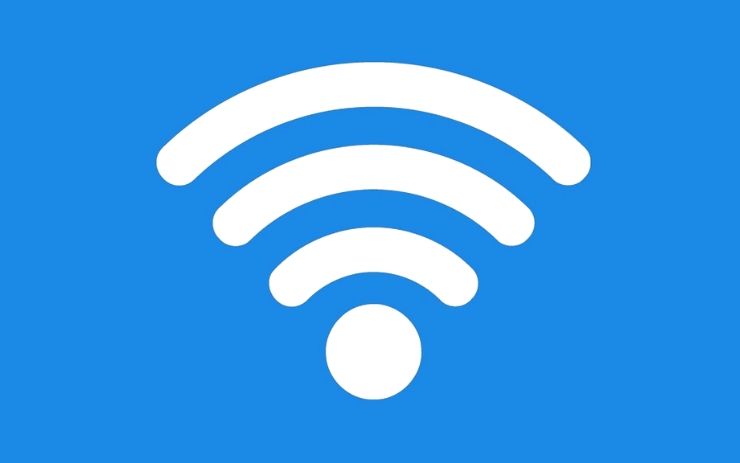
WiFiスポットとは、無線ネットワーク通信を使える場所のことです。
WiFiスポットならWiFi接続が必須なデバイスを利用できるのはもちろん、データ通信量を負担しなくても快適にインターネットを楽しめます。
スマホやタブレットをお持ちの方はぜひ近くのWiFiスポットを探してみてください。
以下では、WiFiスポットの詳しい内容と注意点について解説していきます。
1-1.無料と有料のWiFiスポットがある
WiFiスポットと聞いて、カフェやレストランで使える無料のWiFiをイメージする人は多いはずです。
しかし月額料金を支払わないとアクセスできないWiFiスポットもあります。
店内に設置されている案内などで、繋ぎたいスポットが無料かどうか確認してから接続を試みてください。
1-2.フリーWiFiスポットは利用に条件があることも多い
場所よって異なるものの、フリーWiFiスポット利用には以下のような制限があります。
- 1回当たり利用できるのは最大1時間
- 1日で接続できるのは最大3回まで
フリーWiFiスポットなら無料でインターネットが使えるので、重宝しているという方は多いはずです。
しかしWiFiはサービスですので、利用条件なしに使えるスポットは非常に少ない状況と言えます。
なるべく事前に、WiFiスポットの利用条件を確認しておきましょう。
1ー3.WiFiスポットではセキュリティに注意する
WiFiスポットで気を付けておきたいのが、セキュリティです。
もちろん携帯キャリアなどの通信事業者が提供するWiFiスポットは暗号化されているので、情報が漏れることはほとんど無いと言えるでしょう。
しかし管理されているWiFiiスポットに見せかけて、全く別の人物が暗号化されていないフリーWiFiスポットを勝手に運営しているケースも少なくありません。
こうした悪意あるフリーWiFiスポットに接続してしまうと、情報を勝手に覗かれるだけでなくデバイスが遠隔操作されるなどのリスクもあります。
トラブルを防ぐため、フリーWiFiスポットの利用中は個人情報の入力を避けてください。
また「フリーWiFiスポットを使うのが心配なのでセキュリティを強化したい」という場合は、WiFiスポットに繋ぐ際に通信を暗号化できるVPNサービスを使いましょう。
VPNについて詳しく知りたい人は、以下の記事を確認してください。
2.WiFiスポットで有名なのは携帯キャリア提供のもの

お店や駅などよく設置されているのが、ソフトバンク、au、docomoなど携帯キャリア提供のスポットです。
ここからはキャリア提供のもの含め、コンビニなどにあるWiFiスポットを解説していきます。
- ソフトバンクのWiFiスポットとは?設定方法も紹介!
- auのWiFiスポットとは?設定方法も紹介!
- docomoのWiFiスポットとは?設定方法も紹介!
- 他にもコンビニやカフェでWiFiスポットがある!
なるべくデータ量を節約したい方はぜひチェックしてください。
2-1.ソフトバンクのWiFiスポットとは?設定方法も紹介!
ソフトバンクが運営するのは「ソフトバンクWiFiスポット」です。
料金は月額467円(税別)となっていますが、フラット型パケット定額サービスを契約していれば無料で利用できます。
すでにソフトバンクのWiFiスポットを使える状態にある方は、設定を行い積極的にWiFiスポットを利用しましょう。
ソフトバンクのWiFiスポットについて詳しく知りたい人は、以下の記事を確認してください。
2-2.auのWiFiスポットとは?設定方法も紹介!
auは「au WiFi SPOT」という名前でWiFiスポットを運営しています。
月額使用料は300円(税別)となっていますが、auで契約したデバイスであれば料金は基本的に無料です。
auのWiFiスポットについて詳しく知りたい人は、以下の記事を確認してください。
2-3.docomoのWiFiスポットとは?設定方法も紹介!
docomoで利用できるのは、「docomo WiFi」というサービスです。
月額料金は300円ですが、対象のパケット定額サービスや料金プランで契約すれば月額料金が永年無料になります。
docomoのWiFiスポットについて詳しく知りたい人は、以下の記事を確認してください。
2-4.他にもコンビニやカフェでWiFiスポットがある!
カフェやコンビニが独自に設置している無料のWiFiスポットは、携帯キャリアとの契約状況に関わらず使えるので便利です。
特にセブンイレブン、ファミリーマート、ローソンなどあるWiFiスポットなら、ちょっとした外出の際に使えます。
ここからはWiFiスポットを探す方法を解説しているので、まずは近くでWiFiが使える場所を検索してみましょう。
3.身近なWiFiスポットを検索してみよう!

WiFiスポットの検索方法は、利用するキャリアによって異なります。
携帯キャリアのWiFiを利用する場合、ソフトバンク、au、docomoそれぞれのサイトにアクセスしましょう。
郵便番号や現在地などから、近くにあるWiFiスポットを探すことができます。
また近くのWiFiスポットを検索してくれるアプリをダウンロードするのもおすすめです。
WiFi Mapというアプリなら、アプリを開くだけで現在地周辺のWiFiスポットを教えてくれます。
「いちいち各キャリアのサイトにアクセスするのが面倒」という方はダウンロードしてみてください。(iPhone/Android)
最後に少し時間はかかりますが、実際に外出してからデバイスのWiFi通信をオンにして、スポットを探す方法もあります。
デバイスはキャリアや料金に関わらずWiFiスポットを拾ってしまいますが、現在地の近くにあるWiFiを一気に確認したい場合は良いでしょう。
4.WiFiスポットに繋ぐ3つの方法

地下街など、通常の電波が入りにくい所でも快適にインターネットを利用できるのが、WiFiスポットの大きなメリットです。
しかし実際、どんな方法でWiFiスポットとスマホなどを繋げばいいか分からないという方は多いでしょう。
WiFiスポットへの基本的な接続の方法は、以下の3つです。
- 自動で繋ぐ方法
- アプリで繋ぐ方法
- 手動で繋ぐ方法
やり方をマスターし、色んなスポットでWiFiを利用しましょう。
方法1.自動で繋ぐ方法
各携帯キャリアが提供しているWiFiスポットの場合、近くに接続できるポイントがあれば勝手に繋いでくれることが多いです。
自動で繋いでくれる場合、スマホの操作は不要なのでWiFiスポットさえあればすぐにインターネットの利用ができます。
自動接続について詳しく知りたい人は、以下の記事を確認してください。
方法2.アプリで繋ぐ方法
接続用のアプリをインストールすることで、アプリが勝手にWiFiスポットに繋いでくれるという方式です。
携帯キャリアの中にも、接続用のアプリを提供しているところがあります。
WiFi接続アプリがダウンロードされていれば自動的に近隣のフリーWiFiスポットに接続してくれるので、自分で探す手間は不要です。
接続アプリについて詳しく知りたい人は、以下の記事を確認してください。
方法3.手動で繋ぐ方法
自動接続のサービスがない場合、自分で繋ぎたいネットワークを選択し、認証を行う必要があります。
認証の際必要になるのは、SSIDと暗号化キーです。
認証が終わるとアクセスポイントに接続されますが、それ以降の操作はWiFiスポットにより異なります。
WiFiが設置されているお店には接続方法が書いてありますので、やり方をチェックし認証用のウェブページから接続を行ってください。
以下では、手動でWiFi接続を行う場合によくあるタイプについて解説していきます。
「手動で接続する方法がよく分からない」という方はぜひチェックしてください。
規約に同意するタイプ
一部のWiFiスポットでは、手動で規約に同意するだけでインターネットが使えます。
ネットワークを選択して出て来た利用規約をよく読み、問題が無ければ「同意」ボタンを押しましょう。
ユーザー認証をするタイプ
IDやパスワードを入力することで、インターネット接続が可能になるWiFiスポットもあります。
ホテルやゲストハウスなどのWiFiスポットでは、受付でIDとパスワードを受け取り入力するという形式のものが多いです。
ホテル以外でもお店の机の上にIDとパスワードが書いてあるという場合、ユーザー認証でWiFiが利用できるようになるでしょう。
ほとんどのWiFiスポットでこのユーザー認証が必要ですが、一部サービスの中にはメールアドレスの入力だけで認証ができるものもあります。
WiFiスポットの使い方は提供しているキャリアやお店によって異なりますので、事前に接続方法を確認しておくのがベストです。
まとめ

WiFiスポットは、無料で使えるスポットなど街中にたくさんあります。
接続すればインターネットに繋がるので、外出先でもインターネットが楽しめて便利です。
ただし有料のものや会員登録が必要なものもあるので、注意しながら使いましょう。







